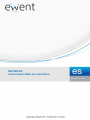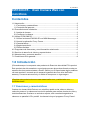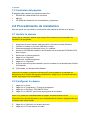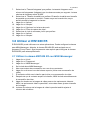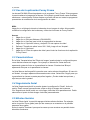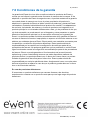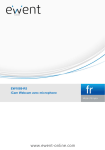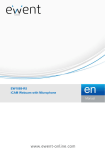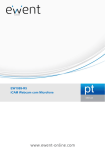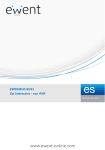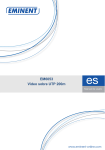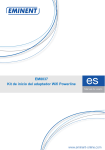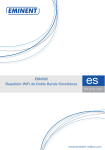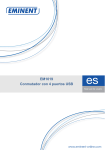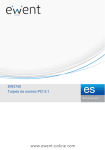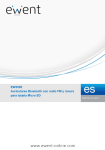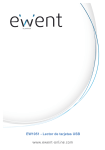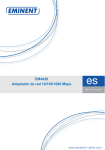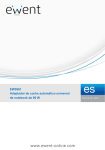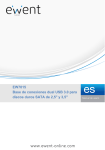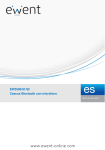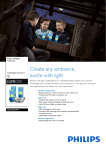Download Manual - Eminent
Transcript
EW1089-R5 iCam Cámara Web con micrófono 2 | ESPAÑOL EW1089-R5 - iCam Cámara Web con micrófono Contenidos 1.0 Introducción ...........................................................................................................2 1.1 Funciones y características ...............................................................................2 1.2 Contenido del paquete.......................................................................................3 2.0 Procedimiento de instalación .................................................................................3 2.1 Instalar la cámara ..............................................................................................3 2.2 Configurar la cámara .........................................................................................3 3.0 Utilizar el EW1089 R5............................................................................................4 3.1 Utilizar la cámara EW1089 R5 con MSN Messenger ......................................... 4 3.2 Uso de la aplicación Funny Frame.....................................................................5 3.3 Características ..................................................................................................5 3.4 Seguimiento facial .............................................................................................5 3.5 Efectos faciales .................................................................................................5 4.0 Preguntas más frecuentes y otra información relacionada .....................................6 5.0 Servicio de atención al cliente y soporte técnico ....................................................6 6.0 Advertencias y puntos de atención ........................................................................7 7.0 Condiciones de la garantía ....................................................................................8 1.0 Introducción ¡Enhorabuena por la compra de este producto de Ewent de alta calidad! This product Este producto ha sido sometido a un exigente proceso de pruebas llevado a cabo por expertos técnicos pertenecientes a Ewent. Should you Si experimenta algún problema con este producto, recuerde que le ampara la garantía de cinco años de Ewent. warranty. Conserve este manual y el recibo de compra en un lugar seguro. ¡Registre este producto ahora en www.ewent-online.com y reciba todas sus actualizaciones! 1.1 Funciones y características Gracias a la cámara Web Eminent con micrófono podrá enviar vídeo en directo a cualquier persona. La cámara es la solución perfecta para realizar charlas de vídeo y videoconferencias. Gracias a su exclusivo soporte, sólo necesitará enganchar la cámara a su pantalla LCD o portátil. La cámara incluye el programa 'Funny Frame'. 3 | ESPAÑOL 1.2 Contenido del paquete El paquete debe contener los siguientes artículos: • EW1089 R5, cámara Web con micrófono • Manual. • CD-ROM de instalación con controladores y programas. 2.0 Procedimiento de instalación Siga los pasos que se indican a continuación para instalar la cámara en el equipo. 2.1 Instalar la cámara ¡Nota! ¡No es necesario instalar esta cámara! Esta cámara funciona también sin instalación de programas. 1. 2. 3. 4. Asegúrese de que el equipo está encendido y de haber iniciado Windows. Conecte la cámara a un puerto USB de su equipo. Windows detectará el hardware nuevo y lo instalará. Inserte el CD-ROM de instalación suministrado en la unidad de CD-ROM o DVD de su equipo. 5. Seleccione su idioma preferido. 6. Haga clic en ‘Siguiente’. 7. Seleccione ‘Instalar programas’. 8. Haga clic en ‘Siguiente’. 9. Siga las instrucciones de instalación que se muestran en la pantalla para finalizar la instalación. 10. ¡Felicidades, su cámara está instalada! ¡Atención! Al instalar la cámara en Windows XP podría aparecer un mensaje de advertencia de la 'Prueba del logotipo de Windows'. Haga clic en 'Continuar de todos modos' para seguir con la instalación. 2.2 Configurar la cámara 1. 2. 3. 4. Haga clic en ‘Inicio’. Haga clic en ‘Programas’ o ‘Todos los programas’. Haga clic en ‘Eminent’, ‘EW1089 R5 iCam’. Haga clic en ‘AMCAP’ para iniciar el programa de la cámara. Nota: si no puede ver inmediatamente la imagen, necesitará hacer clic en 'Dispositivos' en la barra de menú y ver si está presente la cámara. Asegúrese de que la cámara está seleccionada. 5. 6. Haga clic en 'Opciones' en la barra de menú. Haga clic en 'Pin de captura de vídeo'. 4 | ESPAÑOL 7. 8. 9. 10. 11. 12. 13. 14. 15. Seleccione la 'Tasa de fotograma' que prefiera. La tasa de fotograma es el número de fotogramas (imágenes) que la cámara muestra por segundo. La tasa máxima de fotograma es de 30,000. Seleccione el 'Tamaño de salida' que prefiera. El tamaño de salida es el tamaño de pantalla que muestra su monitor. Cuanto mayor es la resolución, mayor tamaño tendrá la imagen de la cámara. Haga clic en ‘Aplicar’. Haga clic en ‘Aceptar’. Haga clic en 'Opciones' en la barra de menú. Haga clic en 'Filtro de captura de vídeo'. Seleccione el nivel de contraste y brillo que prefiera. Haga clic en ‘Aplicar’. Haga clic en ‘Aceptar’. 3.0 Utilizar el EW1089 R5 El EW1089 R5 puede utilizarse con varias aplicaciones. Puede configurar la cámara para MSN Messenger. Además, la cámara EW1089 R5 está equipada con el programa 'Funny Frame'. Siga los pasos de este capítulo para configurar la cámara EW1089 R5 para estas aplicaciones. 3.1 Utilizar la cámara EW1089 R5 con MSN Messenger 1. 2. 3. 4. 5. 6. Haga clic en ‘Inicio’. Haga clic en 'Programas'. Haga clic en 'MSN Messenger'. Se iniciará ahora MSN Messenger. Abra una ventana de conversación con uno de sus contactos. Haga clic en el tercer icono de la barra superior (Iniciar una conversación de vídeo). 7. El contacto recibirá una invitación para iniciar una conversación de vídeo. 8. Después de que el contacto acepte la invitación, MSN iniciará automáticamente la transmisión de vídeo. 9. Haga clic derecho en la imagen de vídeo para ver las opciones de vídeo de MSN. Las opciones de vídeo le permitirán, entre otras cosas, ajustar el tamaño de la imagen. 10. La barra de volumen de la imagen de vídeo le permite también ajustar el volumen del micrófono. 5 | ESPAÑOL 3.2 Uso de la aplicación Funny Frame La cámara EW1089 R5 está equipada con el programa 'Funny Frame'. Este programa le permite alterar la imagen de la cámara. Por ejemplo, puede añadir caras divertidas, sombreros u otros efectos. Dichos efectos se pueden utilizar con todos los programas que admitan la modificación de la configuración de vídeo. MSN: Haga clic en el triángulo situado a la derecha de su imagen de vídeo. Ahora podrá modificar la configuración de la cámara y utilizar las funciones de Funny Frame. Amcap: 1. Haga clic en ‘Inicio’. 2. Haga clic en ‘Eminent Webcam (EW1089 R5)’. 3. Haga clic en ‘AmCap’ para iniciar el programa de la cámara. 4. Haga clic en 'Opciones' ahora, y después 'Pin de captura de vídeo'. 5. Defina el 'Tamaño de salida' como 320 * 240 y haga clic en 'Aceptar'. 6. Haga clic en 'Opciones'. 7. Haga clic en 'Filtro de captura de vídeo' para iniciar las funciones de la aplicación 'Funny Frame'. 3.3 Características En la ficha 'Características' de 'Efecto de imagen' puede ajustar la configuración para crear distintos efectos de imagen. Por ejemplo, si selecciona 'Gotas de lluvia', aparecerán gotas de lluvia en la pantalla de la cámara. Si selecciona 'Bloque' aparecerán bloques en la pantalla de la cámara. La ficha 'Marcos de fotografía' le permite crear varios efectos fotográficos. Si hace clic en 'Nubes', la imagen aparecerá enmarcada entre nubes. Seleccione 'Ángel' para que la pantalla de la cámara muestre pequeños ángeles. ¡Pruebe todas las opciones y elija las que más le gustan! 3.4 Seguimiento facial La ficha 'Seguimiento facial' le permite ajustar la configuración 'Facial'. Active la opción 'Zoom manual' para aumentar, alejar o dirigir la imagen de la cámara. Con 'Seguimiento facial' podrá ver una imagen 'reducida' de la pantalla actual. Podrá seleccionar el punto de esta imagen 'reducida' personalmente. 3.5 Efectos faciales La ficha 'Efecto facial' le permitirá agregar distintos efectos faciales. Por ejemplo, active la opción 'Poner gafas' para que las caras que se muestren en la pantalla parezcan llevar gafas. Active la opción 'Sombrero' para que las caras que se muestren en pantalla vistan divertidos sombreros. 6 | ESPAÑOL 4.0 Preguntas más frecuentes y otra información relacionada En la página de soporte del producto podrá encontrar las últimas preguntas más frecuentes relacionadas con el producto. Ewent actualizará esta página frecuentemente para garantizar que dispone de la información más reciente. Visite la página Web www.ewent-online.com para obtener información acerca de su producto. 5.0 Servicio de atención al cliente y soporte técnico Este manual de usuario ha sido redactado por técnicos expertos de Ewent con sumo cuidado. Si tiene algún problema para instalar o utilizar el producto, introduzca la información solicitada en el formulario de solicitud de asistencia que encontrará en el sitio Web www.ewent-online.com/. También puede ponerse en contacto con nosotros por teléfono. Visite www.ewent-online.com/ para obtener el número de teléfono del servicio de ayuda y el horario de apertura. 7 | ESPAÑOL 6.0 Advertencias y puntos de atención Debido a las leyes, directivas y reglamentos establecidos por el Parlamento Europeo, algunos dispositivos (inalámbricos) pueden estar sujetos a limitaciones relativas a su uso en determinados miembros de estados europeos. En ciertos miembros de estados de Europa el uso de dichos productos podría ser prohibido. Póngase en contacto con el gobierno (local) para obtener más información acerca de estas limitaciones. Siempre siga las instrucciones del manual*, en especial cuando se refiera a productos que necesitan ser montados. Advertencia: En la mayoría de los casos esto se refiere a un dispositivo electrónico. El mal uso / inadecuado puede dar lugar a lesiones (fuertes)! La reparación del producto debe ser realizada por personal calificado de Ewent. La garantía es anulada de inmediato cuando los productos hayan sido objeto de auto reparación y / o por el mal uso por el cliente. Para las condiciones de garantía extendida, por favor visite nuestro sitio web en www.ewent-online.com/. *Sugerencia: Los manuales de Ewent se redactan con gran cuidado. Sin embargo, debido a los nuevos desarrollos tecnológicos, puede suceder que un manual impreso no contenga la información más reciente. Si usted tiene cualquier problema con el manual impreso o no puede encontrar la información que busca, por favor visite nuestro sitio web en www.ewent-online.com para revisar el último manual actualizado. Además, encontrará las preguntas más frecuentes en la sección FAQ. Se recomienda consultar esta sección de preguntas frecuentes ya que a menudo la respuesta a sus preguntas se encuentran aquí. 8 | ESPAÑOL 7.0 Condiciones de la garantía La garantía de Ewent de cinco años se aplica a todos los productos de Ewent a menos que se indique lo contrario antes o durante el momento de la compra. Si ha adquirido un producto de Ewent de segunda mano, el período restante de la garantía se contará desde el momento en el que el primer propietario del producto lo adquiriera. La garantía de Ewent se aplica a todos los productos y piezas de Ewent conectados o montados indisolublemente al producto en cuestión. Los adaptadores de corriente, las baterías, las antenas y el resto de productos no integrados en el producto principal o no conectados directamente a éste, y/o los productos de los que, sin duda razonable, se pueda asumir que el desgaste y rotura presentan un patrón diferente al del producto principal, no se encuentran cubiertos por la garantía de Ewent. Los productos quedan excluidos automáticamente de la garantía de Ewent si se usan de manera incorrecta o inapropiada, se exponen a influencias externas o son abiertos por entidades ajenas a Ewent. Ewent podría usar materiales renovados para la reparación o sustitución del producto defectuoso. Ewent queda eximida de responsabilidad por los cambios en la configuración de redes por parte de los proveedores de Internet. No podemos garantizar que los productos en red de Ewent sigan funcionando cuando la configuración es cambiada por parte de los proveedores de Internet. Ewent no puede garantizar el funcionamiento de los servicios web, aplicaciones y otros contenidos de terceros que están disponibles mediante los productos Ewent. Los productos Ewent con un disco duro interno tienen un periodo limitado de garantía de dos años para el disco duro. Ewent queda eximida de responsabilidad por cualquier pérdida de datos. Asegúrese de hacer una copia antes de llevar el producto a reparar en caso de que el producto guarde datos en un disco duro u otra fuente de memoria. En caso de productos defectuosos Si encontrara un producto defectuoso por razones diversas a las descritas anteriormente: contacte con su punto de venta para que se haga cargo del producto defectuoso. EW1089-R5 | 07-2015